Annons
Att titta på hackig videouppspelning är som att segla på hackigt vatten: grovt, skrämmande och kan leda till illamående. Medan modern hårdvara kan hantera de flesta uppgifter du kan kasta på den, kommer du då och då att stöta på ett problem. Hackig videouppspelning, antingen via en DVD eller online, händer. Så här fixar du det!
The Skinny på videouppspelning
Jämn videouppspelning handlar om några val av hårdvara och mjukvara. Dessa val påverkar videouppspelning offline och online på olika sätt. Här är vad som kan påverka videouppspelningen negativt:
- En föråldrad mediaspelare.
- A lågpresterande PC Dessa uppgraderingar kommer att förbättra din dators prestanda mest!Behöver du en snabbare dator men är inte säker på vad du ska uppgradera på din PC? Följ vår PC-uppgraderingskontroll för att ta reda på det. Läs mer vilket skulle kväva högkvalitativ Blu-ray-uppspelning.
- En soppad PC, men en dålig internetanslutning.
Oavsett vad som är fallet, är mjuk videouppspelning inom sikte.
Videouppspelning offline
Hackig offlinevideouppspelning gäller uppspelning av video från videofiler eller DVD-skivor. Detta skiljer sig från videouppspelning online på grund av nätverksanslutning.
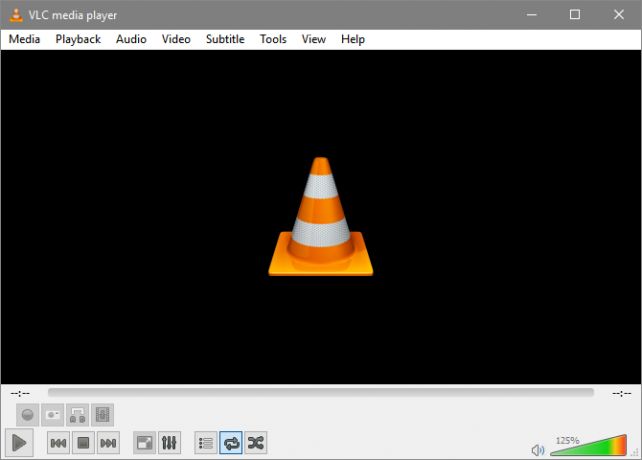
Ta vissa steg för att säkerställa att din uppspelning är smidig. Först, uppdatera din mediaspelare 5 bästa gratis mediaspelare för WindowsDen bästa mediaspelaren för dig är den du gillar mest att använda. Här är de bästa gratis mediaspelare-apparna att överväga på Windows. Läs mer . Det kan vara VLC eller någon annan populär mediaspelare. Gå till företagets webbplats och ladda ner den senaste mjukvaruversionen.
För det andra, se till att alla video- och ljudcodecs är korrekt installerade. Codecs, för att uttrycka det enkelt, bearbetar ljud- och videodata. Ibland är vissa videoformat inte spelbara på din PC. Detta beror på att lämplig videocodec inte är installerad. Vid konventionell PC-användning är codecs ibland skadade eller korrupta. Detta kan leda till skakande uppspelning. För att fixa, ladda ner och installera codec-paket. Microsoft har en officiellt codec-paket för just dessa ändamål.
För det tredje, se till att din dator är inom det hårdvaruintervall som krävs för att spela upp dessa videor. Olika videor kommer med olika kvaliteter som avgör hur lätt de är att spela upp dem. Till exempel kommer en 1080p-video som spelas upp med 30 FPS (bilder per sekund) att kräva något mindre prestanda än samma video vid 60 FPS. De olika växer när man jämför 1080p video med 4K eller 5K video Vad är skillnaden mellan 4K och Ultra HD (UHD)?Funderar på att köpa en ny TV eller bildskärm men är förvirrad över skillnaderna mellan 4K vs. UHD? Här är vad du behöver veta. Läs mer .
Detsamma gäller för videorendering. Även om videouppspelning förbrukar mindre prestanda än videorendering, involverar båda PC-prestanda. Det finns ingen exakt tumregel för minsta hårdvara som krävs för smidig videouppspelning. Som sagt, det finns några brytpunkter. För 1080p-uppspelning vid 30 FPS krävs följande för uppspelning.
- Processor: 2,4 Ghz Dual Core-processor.
- Grafikkort: 256 MB VRAM, 600Mhz Core Clock
- RAM: 4 GB
För smidig uppspelning behöver du bättre hårdvara. Det är säkert att anta att dubbla våra minimikrav kommer att säkerställa smidig uppspelning. Det betyder, istället för dual core, skaffa en fyrkärnig, istället för 256 MB VRAM, prova 512 MB VRAM, och så vidare. Uppgradering av din hårdvara Hur man bygger en 8-kärnig speldator från billiga serverdelarVill du ha en förstärkt spel- eller videoredigeringsdator med dubbla Intel Xeon-processorer för under 200 $? Delarna finns där ute, men att hitta och sätta ihop dem kan visa sig vara svårt. Läs mer att matcha dessa krav borde vara ganska billigt.
Med tanke på att hårdvaran som nämns är föråldrad kommer även lågprisenheter enligt dagens standarder att ge bra resultat. För 4K-video och längre behöver du ganska ny hårdvara. Alla CPU och GPU som släppts under de senaste två åren (2014-2017) bör dock passa inom kraven.
För det fjärde, och slutligen, se till att de senaste chipset- och GPU-drivrutinerna är installerade. Mer specifikt, uppdatera din GPU-drivrutiner Hur man hittar och ersätter föråldrade Windows-drivrutinerDina drivrutiner kan vara föråldrade och behöver uppdateras, men hur ska du veta det? Här är vad du behöver veta och hur du går tillväga. Läs mer . Dessa två drivrutiner tillåter maximal produktion av din hårdvara. Eftersom CPU och GPU ofta är de viktigaste indikatorerna för PC-prestanda, kommer uppdatering av deras drivrutiner att säkerställa videouppspelning
Videouppspelning online
Smidig onlinevideouppspelning har ofta samma krav som offlinevideouppspelning. Ändå finns det några ytterligare parametrar att hålla utkik efter.
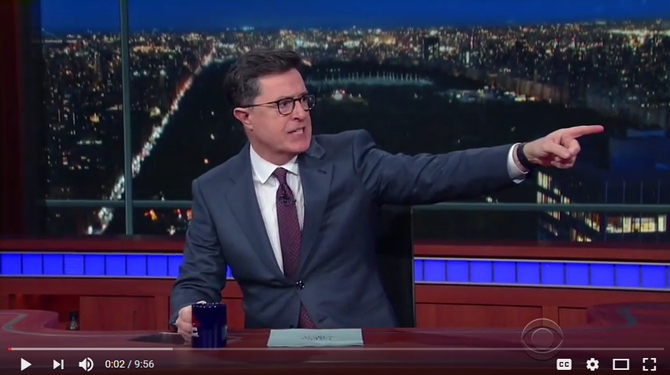
Se först till att du inte täpper till ditt nätverk med datahungriga program. Du kan göra detta genom att högerklicka i aktivitetsfältet och välj Aktivitetshanteraren 10 Windows Task Manager-trick du inte vissteOm den enda gången du öppnar Aktivitetshanteraren är när ett program är fruset och måste avbrytas, förbiser du några av dess mer kraftfulla funktioner. Läs mer . Du kommer att se Processer fliken i Aktivitetshanteraren. Klicka på Nätverk fliken (och procenttal som anger nätverksanvändning) för att se vilka program – förutom din webbläsare – som samlar data.
Det gäller även RAM-användning. Kom ihåg att smidig onlineuppspelning kräver optimal hårdvara. Klicka på Minne fliken för att beställa ditt val från mest användning till minst. Högerklicka alla program som inte behövs för videouppspelning (det är inte heller nödvändigt för din PC-användning) och välj Avsluta uppgiften. Detta kommer att frigöra lite prestandakraft.
För det andra, ladda ner den senaste versionen av Flash Player. Vissa större webbplatser har gjort övergången från Flash Player till HTML5-video. Andra webbläsarversioner kräver fortfarande Flash Player för att spela upp video. Ladda ner den senaste versionen av Flash och installera det på din dator.
För det tredje, inaktivera hårdvaruacceleration. Hårdvaruacceleration tillåter webbläsare att lämna över vissa uppgifter till vissa hårdvarudelar. Även om din CPU kan rendera, säg, 3D-modeller, är det bättre att en specialiserad hårdvarukomponent - GPU: n - renderar den modellen eftersom den kan göra det snabbare. Ibland kan denna process leda till uppspelningsproblem. Detta är ett vanligt problem och följande officiell Flash-resurs förklarar hur man gör det.
För det fjärde, och slutligen, uppdatera din webbläsare. Aktuella webbläsarversioner kan hantera högkvalitativ videouppspelning, eftersom fler videoarkivsajter som YouTube tillåter uppladdningar av högre kvalitet. Gamla webbläsarversioner, eller buggade webbläsarversioner, kan begränsa videouppspelningen.
Rocka inte båten
För att sammanfatta, om du har problem med videouppspelning, kontrollera följande punkter:
- Använder du den senaste versionen av din mediaspelare?
- Har du de codecs som krävs för att titta på det videoformatet?
- Är din hårdvara tillräckligt kraftfull?
- Har du de senaste drivrutinerna installerade?
- Täpper något till ditt nätverk eller förbrukar ditt RAM- eller CPU-kapacitet?
- Har du inaktiverat din webbläsares hårdvaruacceleration?
- Är din webbläsare uppdaterad?
Lyckligtvis är det en enkel och icke-invasiv procedur att säkerställa smidig videouppspelning.
Har du problem med smidig uppspelning? Har du testat allt och uppspelningen är fortfarande hackig? Låt oss veta i kommentarerna nedan!
Bildkredit: Dmitriy Kozhanov via Shutterstock.com
Christian är ett nyligen tillskott till MakeUseOf-communityt och en ivrig läsare av allt från tät litteratur till Calvin och Hobbes serier. Hans passion för teknik matchas bara av hans vilja och vilja att hjälpa; om du har några frågor om (för det mesta) något, maila gärna!